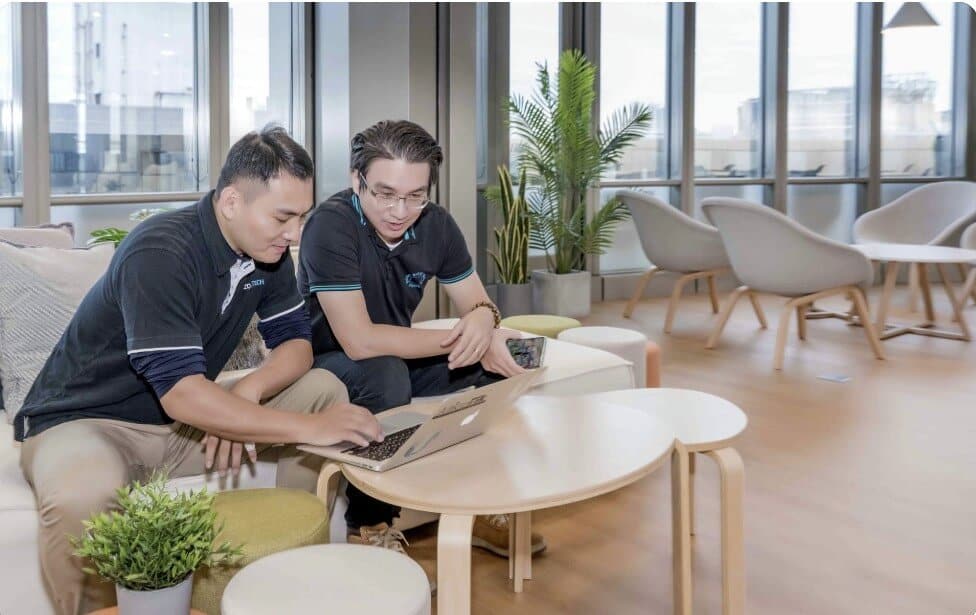硬碟備份簡單懶人包,如果沒有硬碟備份的習慣,可能會造成資料遺失與修復的困難,本篇文章將跟你分像硬碟備份的簡單五步驟,讓你可以輕鬆學會,也會跟大家分享資料遺失改怎麼辦?該找哪些救援軟體!
如何硬碟備份?硬碟備份簡單五步驟!
硬碟備份步驟一:選擇備份工具
第一步是要先決定你想要將硬碟備份到哪個目標位置,可以是外部硬碟、網路儲存裝置、雲端儲存服務或其他備份媒體,最後選擇一個適合的備份工具,有許多可用的軟體應用程式和工具可用於進行硬碟備份,例如 Acronis True Image、Macrium Reflect、Clonezilla 等。
硬碟備份步驟二:安裝備份媒體
如果選擇外部硬碟或其他備份媒體,要確保備份媒體具有足夠的儲存空間來存儲整個硬碟的內容,下載和安裝選擇的備份工具之後,啟動備份工具並進入硬碟備份選項。
硬碟備份步驟三:選擇備份類型
硬碟備份通常有兩種主要備份類型:完整備份和增量備份,完整備份會備份整個硬碟,而增量備份只會備份自上次完整備份以來發生的更改。之後決定硬碟備份的路線,這可以是外部硬碟的特定資料夾、網路儲存裝置的共享資料夾或雲端儲存服務的指定位置。
硬碟備份步驟四:開始備份
確認硬碟備份設定並開始備份過程,備份過程的時間長短取決於硬碟的大小和速度,以及備份工具的效能。備份過程完成後,軟體工具將生成一個備份檔案,記得點進去確保備份過程成功並沒有出現錯誤。
硬碟備份步驟五:驗證備份
建議在硬碟備份完成後進行驗證,以確保備份的完整性和可用性。驗證過程通常由備份工具提供。最後確保持續的資料保護,會建議大家建立一個定期硬碟備份計劃,以便在重要檔案變更時進行增量備份或定期完整備份。

資料救援最新方式,簡單三步驟救回硬碟!
資料救援步驟一:停止使用硬碟
一旦你發現硬碟出現故障或資料丟失,立即停止使用該硬碟,如果繼續使用可能會導致進一步的損壞或資料覆蓋,降低資料恢復的成功機會。再來,要評估硬碟的狀態和故障類型,若原因不明可能要透過專業的硬體檢測工具進行。
資料救援步驟二:使用軟體資料救援
如果硬碟故障是由誤刪檔案、格式化或分割區損壞等軟體層面的問題引起,你可以使用資料救援軟體來進行恢復,本篇文章後面也會介紹相關資料救援軟體,連接硬碟到一台運作正常的電腦,運行資料救援軟體並按照指示進行掃描和恢復遺失的資料。
資料救援步驟三:尋求專業幫助
如果硬碟故障嚴重,如損壞的硬碟機械部件、讀寫頭問題或電路板故障,最好尋求專業的資料救援廠商的幫助,像是蓋斯克科技擁有專業的設備和知識,可以進行硬體修復和資料恢復。專業的資料救援廠商可能會建議使用特定的工具、技術或設備,提高資料恢復的成功率。
推薦閱讀:網路設備領導品牌》資訊安全推薦供應商!蓋斯克科技評價介紹
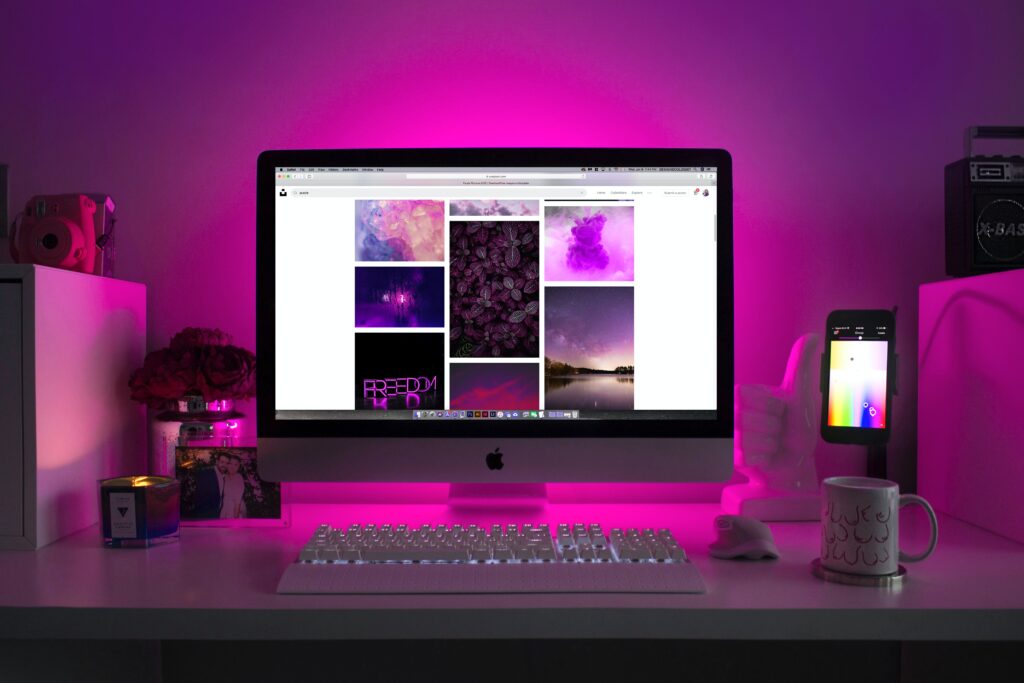
資料救援軟體推薦TOP5,網友激推的前五名!
資料救援軟體TOP1:EaseUS Data Recovery Wizard

圖片來源:EaseUS Data Recovery Wizard
- 綜合性的功能:EaseUS Data Recovery Wizard 提供了多種資料恢復模式,包括刪除檔案恢復、格式化恢復、分割區恢復、RAW恢復等。它可以恢復各種檔案類型,如照片、影片、音樂、文件等。
- 使用友好的介面:該軟體具有直觀且易於使用的使用者介面,使得即使對資料恢復沒有經驗的使用者也能輕鬆操作。它提供了逐步指南,引導您完成恢復過程。
- 快速掃描和深度掃描:EaseUS Data Recovery Wizard 提供快速掃描和深度掃描兩種掃描模式。快速掃描適用於迅速找到已刪除或丟失的檔案,而深度掃描則更加全面,能夠找回更多丟失的資料。
- 預覽功能:該軟體允許您在恢復前預覽檔案的內容,以確定恢復的資料是否符合您的需求。
- 支援多種儲存媒體:EaseUS Data Recovery Wizard 可以恢復從各種儲存媒體中丟失的資料,包括硬碟、SSD、USB驅動器、記憶卡等。
唯一有個小缺點是,免費版有2GB救援資料量限制,Pro版本售價NT$2,040,無救援量限制。EaseUS資料救援軟體可在Windows 11、10、8、8.1、7、Vista、XP甚至更早版本的Windows上使用。軟體還有個支援所有macOS的Mac版本。雖然免費版只能免費恢復多達2GB的資料,但EaseUS的Windows和Mac版本的救援率都是同行中最高的。EaseUS Data Recovery Wizard可以輕鬆恢復您的重要檔案,並且有修復損毀照片和影片檔的超強能力。
資料救援軟體TOP2:Recuva

圖片來源:維基百科
- 簡單易用:Recuva 提供了簡單直觀的使用者介面,使得即使對資料恢復不熟悉的使用者也能輕鬆操作。
- 快速掃描:該軟體具有快速掃描功能,可以快速找回已刪除的檔案。這對於迅速恢復誤刪的檔案非常有用。
- 深度掃描:Recuva 還提供深度掃描功能,可以進行更全面的儲存媒體掃描,以找回更多類型的丟失資料。
- 預覽功能:該軟體支援檔案預覽,允許您在恢復前預覽檔案的內容,確保您選擇恢復的正確檔案。
- 支援多種儲存媒體:Recuva 可以恢復從各種儲存媒體中丟失的資料,包括硬碟、SSD、USB驅動器、記憶卡等。
- 免費版本:Recuva 提供免費版本,具有基本的資料恢復功能,對於一般用戶而言已足夠滿足需求,當然如果需要更深度的需求,就要尋求資料救援專業團隊!
Recuva的價格很親民而且很容易使用,但它無法像價格更高的資料救援軟體那樣深入挖掘資料。Recuva可以滿足救回照片、刪除音樂、文件、影片和電子郵件等基本需求,過這款軟體來找回丟失Excel檔案非常適合。Recuva供個人使用是100%免費,如果只是要救回簡單的資料,很推薦使用這個軟體!
資料救援軟體TOP3:Stellar Data Recovery
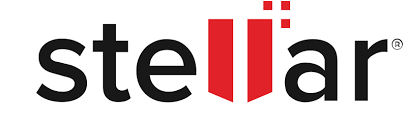
圖片來源:steller
- 多功能性:Stellar Data Recovery 提供了廣泛的資料恢復功能,包括刪除檔案恢復、格式化恢復、分割區恢復、RAW恢復等。它可以恢復各種檔案類型,如照片、影片、音樂、文件等。
- 高度可定制化:該軟體提供了多種選項和設定,使用者可以根據需要進行高度定制。這包括選擇要掃描的特定區域、指定檔案類型、設定過濾器等。
- 預覽和恢復選擇:Stellar Data Recovery 允許用戶在恢復之前預覽檔案的內容,確保所選擇的檔案是正確的。此外,它還提供了選擇性的恢復功能,讓用戶可以選擇恢復特定的檔案,而不是全部檔案。
- 多平台支援:Stellar Data Recovery 可以在不同的操作系統上運行,包括Windows和Mac,以滿足不同用戶的需求。
- 使用者支援和文檔:該軟體提供了完善的使用者支援,包括在線文檔、教學視頻和使用者論壇。這可以幫助使用者更好地理解和使用軟體。
Stellar Data Recovery 是一款付費軟體,免費版本僅提供有限的功能和恢復量。對於需要恢復大量資料的用戶,可能需要購買付費版本,由於提供了豐富的功能和選項,Stellar Data Recovery 的使用者界面可能對一些初學者來說稍顯複雜,需要一定的學習和熟悉。
資料救援軟體TOP4:R-Studio
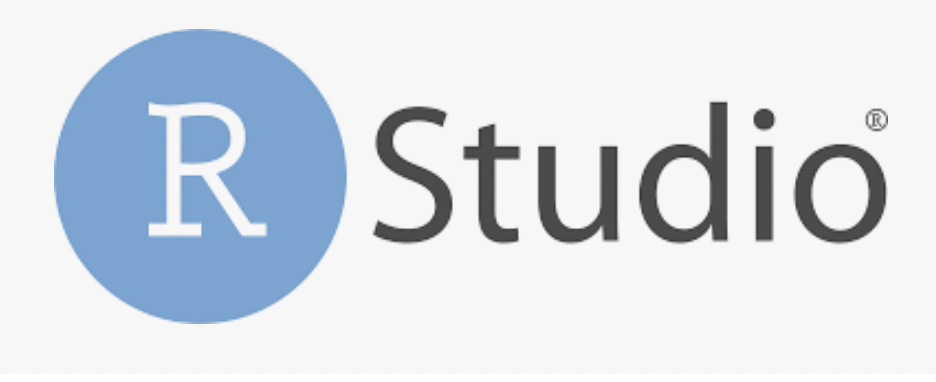
- 廣泛的資料恢復功能:R-Studio 提供了多種資料恢復功能,包括刪除檔案恢復、格式化恢復、分割區恢復、RAW恢復等。它支援各種檔案系統,如FAT、NTFS、HFS+等,能夠恢復多種檔案類型。
- 高度可定制化:該軟體具有高度可定制化的選項,用戶可以根據需要進行設定和調整。它提供了靈活的掃描和篩選選項,用戶可以指定特定的區域、檔案類型、日期範圍等進行掃描。
- RAID 支援:R-Studio 對於 RAID 陣列的資料恢復非常強大。它能夠識別並恢復 RAID 0、RAID 1、RAID 5、RAID 6 等各種類型的陣列。
- 預覽功能:該軟體支援檔案預覽,允許用戶在恢復之前預覽檔案的內容,確保所選擇的檔案是正確的。
- 多平台支援:R-Studio 可以在不同的操作系統上運行,包括Windows、Mac和Linux,以滿足不同用戶的需求。
R-Studio 是一款功能強大且具有高度可定制化的資料救援軟體,支援多種資料恢復情境,包括檔案刪除、格式化、分割區損壞等,並具有RAID恢復能力。但由於其功能豐富,使用者可能需要花一些時間來學習和熟悉軟體的操作,也可以直接請專業資料救援團隊協助。
資料救援軟體TOP5:Ontrack
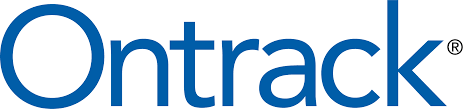
- 廣泛的資料恢復功能:Ontrack EasyRecovery 提供了廣泛的資料恢復功能,包括刪除檔案恢復、格式化恢復、分割區恢復、RAW 檔案恢復等。它支援各種儲存媒體,如硬碟、SSD、USB 驅動器等,能夠恢復各種檔案類型。
- 專業級資料恢復:Ontrack 是一家專業的資料恢復公司,他們的軟體提供了高度專業的資料恢復功能。他們擁有豐富的經驗和專業知識,可以處理各種複雜的資料恢復情境,包括硬碟損壞、RAID 故障等。
- 簡單易用:Ontrack EasyRecovery 提供了直觀和易於使用的使用者介面,使用者可以輕鬆地進行資料恢復操作。它提供了一個步驟式的恢復流程,引導使用者完成整個恢復過程。
- 預覽功能:該軟體支援檔案預覽,允許用戶在恢復之前預覽檔案的內容,確保所選擇的檔案是正確的。
Ontrack EasyRecovery 是一個功能豐富且專業的資料恢復軟體,適合對資料恢復有較高要求的使用者使用。然而,對於一般消費者來說,可能會覺得軟體過於專業且需付費,但非常適合企業進行資料救援!
推薦閱讀:網路設備領導品牌》資訊安全推薦供應商!蓋斯克科技評價介紹
蓋斯克科技提供的4大服務內容
服務一、企業辦公室網路規劃
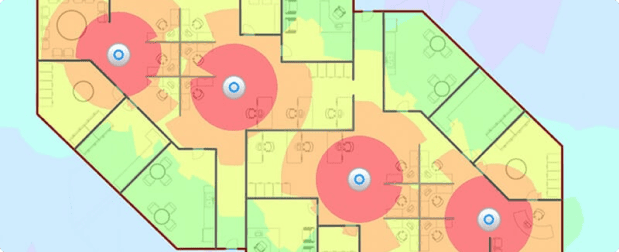


「蓋斯克科技」為企業辦公室提供全面性的網路規劃服務。我們瞭解到網路連線順暢是企業營運的重要基石,因此我們承諾快速解決所有網路相關問題,無論是常見的斷線問題,或是會議室訊號不良等等。
我們專業的團隊會針對您的辦公環境,無論是大範圍的辦公室、跨樓層的企業、地下室、共享空間、多據點、戶外場景、百人同時連線的狀況、透天厝,或者是居家辦公的網路需求,進行專業的規劃、建置及維護,讓您的企業網路連線順暢,提升企業數位競爭力。我們的服務不僅讓老闆安心,也讓員工的工作效率大大提升。
更重要的是,我們有超過1200間的維護經驗值,能在30分鐘內找出問題,48小時提供客製化方案,並保證200天內網路穩定不斷線。
| 服務項目 | 說明 |
| 網路規劃 | 有線網路規劃 / Wired Network、無線網路規劃 / Wireless Network |
| 網路連線場所 | 大坪數辦公室、跨樓層、地下室、共享空間、多據點、戶外場景、百人連線、透天厝、居家辦公、 |
| 成功案例 | 日商點子膠囊、Happ. 小樹屋、TeSA青島學堂 |
| 數據案例 | 30分鐘場勘找問題、48小時方案客製化、200天穩定不斷線、1,200間維護經驗值 |
服務二、4K剪輯系統:節省50%高畫質影片製作時間

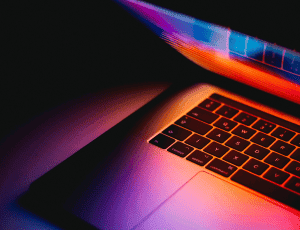

蓋斯克科技提供4K剪輯系統,以優化影音工作者的工作流程並節省高達50%的製作時間。我們的服務讓您能夠專注於創意,而不是擔心技術問題。
無論您是使用Adobe Pr& AE,DaVinci還是Final Cut,我們都能提供最佳化的4k剪輯系統配套,從電腦硬體、軟體到雲端NAS的整合,我們一應俱全。
我們的解決方案旨在解決影音工作者三大等待問題:首先,我們提升了傳輸檔案的速度,達到10G網路的高速傳輸,一個藍光影片僅需4秒即可傳輸完成。
其次,我們讓4軌4K影像、250Mbps的剪接調光流程更加順暢,無需作代理,直接從影片庫匯入進行剪接;最後,我們提供高效的素材儲存方案,將剪輯影片和備份影片保存在同一儲存裝置,節省您尋找素材的時間。
| 服務項目 | 說明 |
| 4K剪輯系統 | 節省50%高畫質影片製作時間 |
| 影音工作者的時間救星 | 節省傳檔,分工剪輯,調光輸出,轉檔的時間。 |
| 剪輯系統推薦 | Adobe Pr& AE、DaVinci、Final Cut 不同的剪輯系統,不同的客製最佳化搭配 。 |
| 解決影音工作者三大等待 | 傳輸檔案、剪接調光、素材儲存 |
服務三、NAS雲端儲存規劃:解決企業辦公室資訊儲存問題



蓋斯克科技提供4K剪輯系統,以優化影音工作者的工作流程並節省高達50%的製作時間。我們的服務讓您能夠專注於創意,而不是擔心技術問題。
無論您是使用Adobe Pr& AE,DaVinci還是Final Cut,我們都能提供最佳化的剪輯系統配套,從電腦硬體、軟體到雲端NAS的整合,我們一應俱全。
我們的解決方案旨在解決影音工作者三大等待問題:首先,我們提升了傳輸檔案的速度,達到10G網路的高速傳輸,一個藍光影片僅需4秒即可傳輸完成。
其次,我們讓4軌4K影像、250Mbps的剪接調光流程更加順暢,無需作代理,直接從影片庫匯入進行剪接;最後,我們提供高效的素材儲存方案,將剪輯影片和備份影片保存在同一儲存裝置,節省您尋找素材的時間。
| 服務項目 | 說明 |
| 4K剪輯系統 | 節省50%高畫質影片製作時間 |
| 影音工作者的時間救星 | 節省傳檔,分工剪輯,調光輸出,轉檔的時間。 |
| 剪輯系統推薦 | Adobe Pr& AE、DaVinci、Final Cut 不同的剪輯系統,不同的客製最佳化搭配 。 |
| 解決影音工作者三大等待 | 傳輸檔案、剪接調光、素材儲存 |
服務四、企業資訊委外合約:專職工程師一半薪資,享有整個技術服務團隊



為您提供企業資訊委外合約服務,讓您只需支付專職工程師一半薪資,即可享有整個專業技術服務團隊的支援。我們的服務涵蓋IT系統整合、雲端備份、網路架設、防火牆建置等全方位企業資訊需求,讓您專注於核心事業發展,提高企業競爭力。
我們的服務流程以點數制度維護,僅在使用服務時才扣點,讓您無需擔心額外浪費。我們也提供線上快速維護和實體緊急維護,確保您的企業資訊運作順暢。
此外,根據您的需求,我們將進行定期例行維護,包括設備健診、安全更新、效能提升與環境調整等。選擇蓋斯克科技的企業資訊委外合約,讓您的企業網路建置更順暢,提高員工效率,讓老闆安心。
| 服務項目 | 說明 |
| 企業資訊委外 | 專職工程師一半薪資,享有整個技術服務團隊 |
| 資訊委外優勢 | 能協助中、小型企業轉而專注在「核心事業」的發展,提高企業競爭力。 |
| 全方位企業資訊委外服務 | 硬體服務、軟體服務、網路設定、資安服務、系統掃毒、硬碟備份、資料救援、服務流程 |
| 點數制度維護 | 線上快速維護、實體緊急維護、定期例行維護 |
【結論】資訊安全推薦供應商【蓋斯克科技】評價介紹

蓋斯克科技以專業知識和豐富經驗為您提供全面的服務,從雲端設備NAS、網路建置到電腦設備維護,我們都能以最專業的服務為您解決。
我們的技術團隊在各種領域的系統整合上皆有深厚的實務經驗,且能針對企業的特殊需求,提供最適合的解決方案,進一步幫助企業有效達成業務目標。
此外,蓋斯克科技深明企業在進行系統整合的過程中,面對的經濟壓力,因此我們致力於讓我們的服務價格盡可能符合企業的財務計劃,並承諾提供高品質的整合服務和全面的售後支援。
我們對您的問題和挑戰都能提供即時的解答和幫助,讓您可以安心把任何問題交給我們處理!當您在尋找最專業的系統整合服務提供商時,請不要忘了我們 – 蓋斯克科技!
蓋斯克科技聯絡方式
| 營業時間 | 週一到週五9:30-18:30,例假日休息 |
| 營業地址 | 台北市中山區建國北路二段125號4樓 |
| 預約電話 | (02)2717-1019 |
| 網路評價 | 4.6顆星(滿分5顆) |
| 服務項目 | 企業辦公室網路規劃、4K影像剪輯系統、NAS雲端儲存規劃、企業資訊委外合約 |
| 服務特色 | 一站式整合服務、資訊整合解決能力、資訊顧問提供客製化方案 |
參考資料
參考資料一:【網路建置案例】多條中華電信合併網路流量,提升網路速度
參考資料二:【2023】PTT好評》資訊安全概論懶人包!資安三要素是什麼?
» 更多推薦:
2025精選床架推薦|床架5種類、挑選4關鍵與10大熱門品牌推薦
2025 上班族穿搭懶人包|3 個穿搭技巧、5 大穿搭單品組合和 J&L Jewelry 推薦飾品報你知!